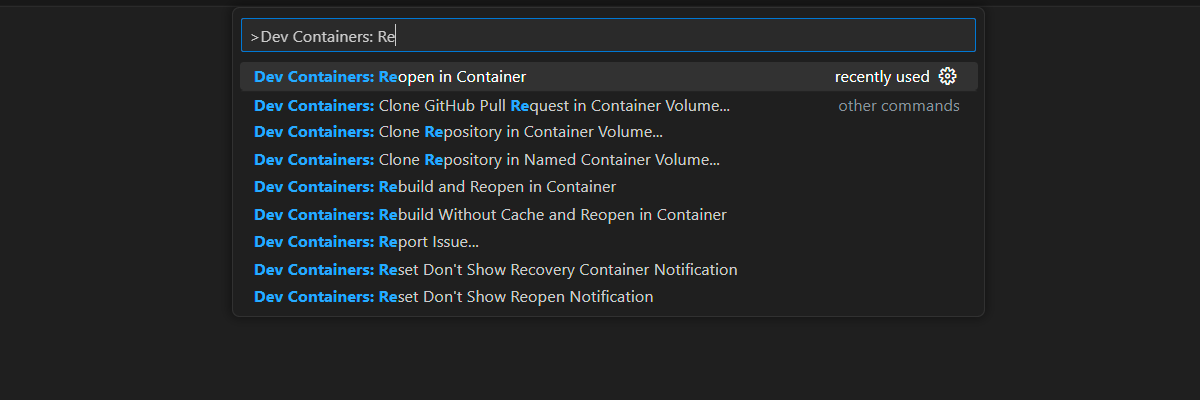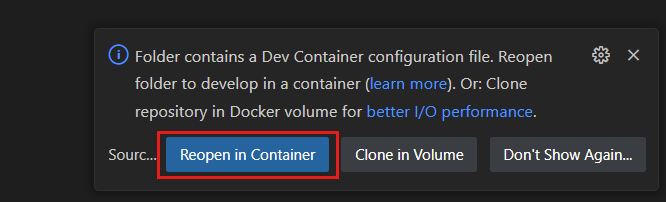練習 - 建立新的 Express Web 應用程式
Tailwind Traders 已負責使用 Express 架構建立簡單的 API。 線上零售商想要評估 Express,以了解其是否容易使用。 作為評估的一部分,零售商想要您建置處理不同路由的 Web 應用程式。
在開發容器中開啟專案
使用提供的開發容器來完成本課程模組中的練習。 開發容器已預先設定完成練習所需的工具。
開始在
MicrosoftDocs/node-essentialsGitHub 存放庫分的main分支上建立新的 GitHub Codespace 的流程。在 [建立 Codespace] 頁面上,檢閱 Codespace 組態設定,然後選取 [建立新的 Codespace]
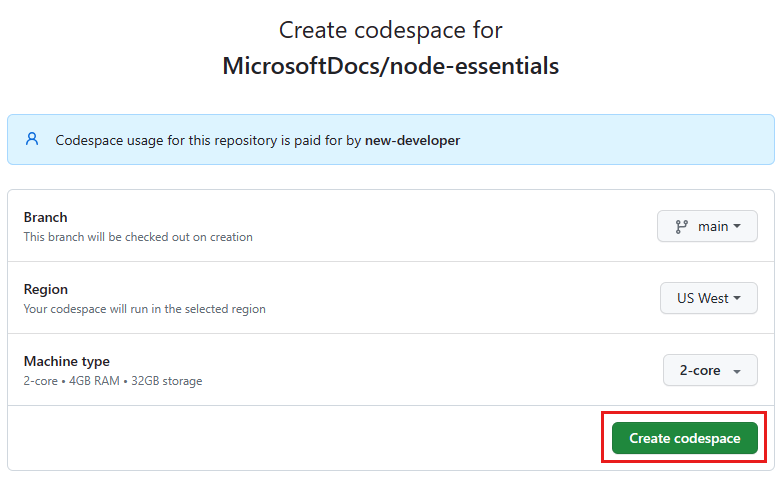
等候 Codespace 開始。 此啟動程序可能需要幾分鐘的時間。
在 Codespace 中開啟新的終端機。
驗證您的環境中已安裝 Node.js:
node --version開發容器會使用 Node.js LTS 版本,例如
v20.5.1。 確切的版本可能不同。此專案中的其餘練習會在此開發容器的內容中進行。
使用 Express 建立基本 Web 應用程式
建立處理要求的基本應用程式。
在開發容器中開啟終端機。
使用下列命令來建立新的 Node.js 專案,並安裝 Express 架構:
mkdir my-express-app cd my-express-app npm init -y npm install expressinit命令會為 Node.js 專案建立預設的 packages.json 檔案。install命令會安裝 Express 架構。在程式碼編輯器中,開啟 package.json 檔案。
在
dependencies區段中,找到express項目:"dependencies": { "express": "^4.18.2" ... }此項目指出 Express 架構已安裝完成。 您的版本可能較新。 此範例程式代碼會使用 Express 架構的第 4 版。
在程式碼編輯器中,在
my-express-app資料夾建立名為 app.js 的檔案,並新增下列程式碼:const express = require('express'); const app = express(); const port = 3000; app.get('/', (req, res) => res.send('Hello World!')); app.listen(port, () => console.log(`Example app listening on port ${port}! http://localhost:${port}/`));該程式碼會叫用
express()方法來建立 Express 應用程式的執行個體。 這是 Express 模組導出的最上層函式。 所有進一步的app組態和功能都會透過變數新增。請注意程式碼如何設定路由,以使用下列語法為根目錄
/加斜線:app.get('/', (req, res) => res.send('Hello World!'));設定路由之後,程式碼會叫用
listen()方法來啟動 Web 應用程式:app.listen(port, () => console.log('Example app listening on port ${port}!'));以滑鼠右鍵按一下子資料夾名稱,然後選取 [在整合式終端機中開啟],以開啟此子資料夾的終端機。
在終端中,執行下列命令以啟動 Express Web 應用程式:
node app.js您應該會看見下列輸出:
Example app listening at http://localhost:3000此輸出表示應用程式已啟動並正在執行,並已準備好接收要求。
您可以在終端機中按一下滑鼠右鍵並選取 URL,或在 Visual Studio Code 快顯通知來詢問您是否要在瀏覽器中開啟時,開啟瀏覽器。 您應該會看見下列輸出:
Hello World!在終端中,按 Ctrl + C 以停止 Web Express 程式。
建立傳回 JSON 資料的 Web 應用程式
使用相同 app.js 檔案來新增新的路由。
在程式代碼編輯器中
app.js,開啟 檔案。在第一個路由的程式碼
/後面,於現有app.get語法後面新增下列程式碼:app.get('/products', (req, res) => { const products = [ { id: 1, name: 'hammer' }, { id: 2, name: 'screwdriver' }, { id: 3, name: 'wrench' }, ]; res.json(products); });確定 app.js 檔案看起來如下列範例:
const express = require('express'); const app = express(); const port = 3000; app.get('/', (req, res) => res.send('Hello World!')); app.get('/products', (req, res) => { const products = [ { id: 1, name: 'hammer' }, { id: 2, name: 'screwdriver' }, { id: 3, name: 'wrench' }, ]; res.json(products); }); app.listen(port, () => { console.log(`Example app listening on port ${port}! http://localhost:${port}/`); });將變更儲存至 app.js 檔案,然後關閉檔案。
在終端中,執行下列命令以重新啟動 Web Express 應用程式:
node app.js您應該會看見下列輸出:
Example app listening at http://localhost:3000在瀏覽器中,返回上一個步驟的索引標籤,並將新的路由
/products新增至 URL 的結尾。 您應該會看到下列 JSON 輸出:[{"id":1,"name":"hammer"},{"id":2,"name":"screwdriver"},{"id":3,"name":"wrench"}]在終端中,按 Ctrl + C 以停止 Web Express 程式。
恭喜! 您已實作可提供靜態 JSON 資料的第二個路由。